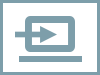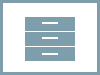よくあるご質問
質問
プリンターで印刷が出来るか確認するため、確認方法が知りたい。(Mac OS 10.X)【Mac版】(FAQ No.01595)
回答
印刷の設定フロー
◎ 注意事項
- ご利用の製品によっては、プリンター拡張キットやPS拡張キットが必要です。
詳しくは製品情報をご覧ください。
●Mac OS 15の場合については、以下の参考情報をご覧ください。
操作ステップ
ご利用の複合機のMac OS対応状況は「MacOS / MacOS X 動作確認情報のご案内」にてご確認ください。
問題なくプリンター設定できたか、本ページを印刷して確認します。
1. 印刷メニューを開く。
[command]キーを押しながら[P]キーを押します。
2. 印刷する。
確認したいプリンタを選択し、[プリント]ボタンをクリックします。
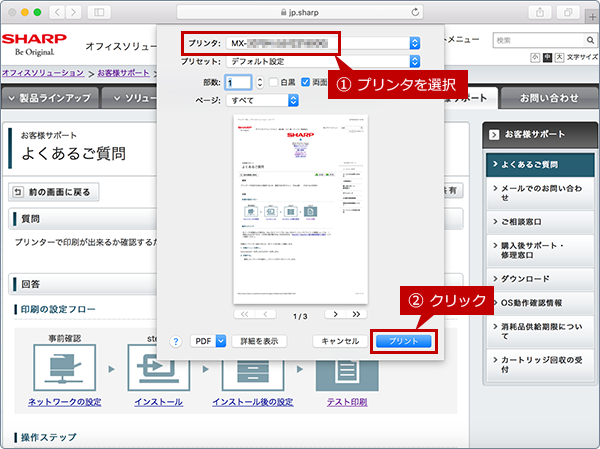
関連キーワード
プリンター / プリンタードライバー / テストページ / 確認
各製品のよくあるご質問トップに戻る
AR-B350W / BP-20C25 / BP-21C20 / BP-22C20 / BP-30C25 / BP-30M28 / BP-30M31 / BP-30M31L / BP-30M35 / BP-40C26 / BP-40C36 / BP-50C45 / BP-50C55 / BP-50C65 / BP-60C26 / BP-60C31 / BP-60C36 / BP-70C26 / BP-70C45 / BP-70C55 / BP-70C65 / BP-70M45 / BP-70M55 / BP-70M65 / BP-70M75 / BP-70M90 / BP-C131WD / BP-C533WD / BP-C533WR / DX-20C20 / MX-2630FN / MX-2631 / MX-2650FN / MX-2650FV / MX-2661 / MX-3150FN / MX-3150FV / MX-3161 / MX-3630FN / MX-3631 / MX-3650FN / MX-3650FV / MX-3661 / MX-4150FN / MX-4150FV / MX-4151 / MX-4170FN / MX-4170FV / MX-4171 / MX-5150FN / MX-5150FV / MX-5151 / MX-5170FN / MX-5170FV / MX-5171 / MX-6150FN / MX-6150FV / MX-6151 / MX-6170FN / MX-6170FV / MX-6171 / MX-8081 / MX-B455W / MX-C305W / MX-C306W / MX-M1056 / MX-M1206 / MX-M3531 / MX-M4070 / MX-M4071 / MX-M5070 / MX-M5071 / MX-M6070 / MX-M6071 / MX-M6570 / MX-M7570
更新日:2025年10月22日